Если ваша работа не требует ввода заголовков для баннеров или подобных вещей, требующих использования заглавных букв, вы, скорее всего, не используете клавишу Caps Lock на клавиатуре. В моем случае это наименее используемый ключ; Мне редко приходится им пользоваться.
Если вы не слишком часто используете клавишу Caps Lock, возможно, вы захотите полностью отключить ее на своем Mac. Таким образом, вы также не случайно нажмете на него, когда будете вводить пароль на веб-сайте, который в большинстве случаев чувствителен к регистру.
Вот как это сделать.
Отключите Caps Lock на вашем Mac
1. Нажмите на логотип Apple в верхнем левом углу экрана и выберите «Системные настройки…»
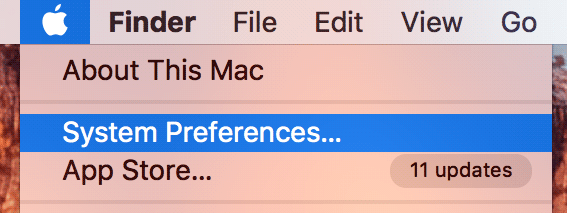
2. Нажмите «Клавиатура» на следующем экране, чтобы получить доступ к настройкам клавиатуры вашего Mac.
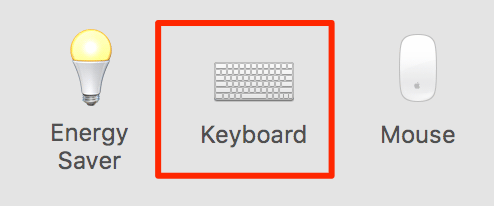
3. Нажмите «Клавиши-модификаторы…» на следующем экране, чтобы изменить действие клавиши на вашем компьютере.
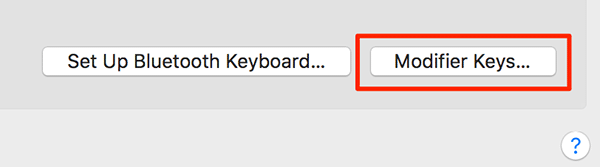
4. На появившемся экране выберите «Нет действия» в раскрывающемся меню «Caps Lock Key». Он говорит вашей машине не выполнять никаких действий при нажатии клавиши Caps Lock. Это делает ключ неактивным на вашем компьютере.
По завершении нажмите «ОК», чтобы сохранить настройки.
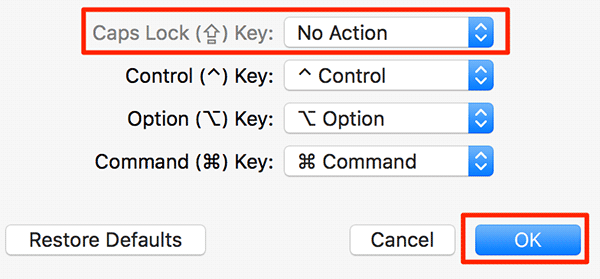
Теперь вы можете нажать клавишу Caps Lock на клавиатуре и заметите, что она больше не работает. Он просто не выполняет вообще никаких действий.
Заключение
Если вы не часто используете клавишу Caps Lock на клавиатуре, вы можете отключить ее, используя описанный выше метод.
Изображение предоставлено: Капс лок


